ตั้งค่า Browser Privacy ง่ายๆ ด้วยตัวเอง ท่องเว็บปลอดภัย สบายใจขึ้น
ตั้งค่า Browser Privacy ง่ายๆ ด้วยตัวเอง ท่องเว็บปลอดภัย สบายใจขึ้น
Data
2 นาที
02 ก.ย. 2022
แชร์
Table of contents
เคยไหมที่ไม่แน่ใจว่าทุกวันนี้ที่เราเล่นอินเทอร์เน็ต ค้นหา และเข้าเว็บไซต์ดูสิ่งต่างๆ แล้วเหมือนถูกแอบตามดูอยู่ตลอด ซึ่งถึงแม้เราจะรู้สึกว่าไม่ได้ตกเป็นเป้าหมายแบบเฉพาะเจาะจง แต่ก็ยังแอบระแวงเล็กน้อยอยู่ดี วันนี้เราได้รวบรวมวิธีในการ “เพิ่มความเป็นส่วนตัว” แบบง่ายๆ ผ่านการตั้งค่า Browser Privacy ด้วยตัวเอง ที่ทุกสามารถนำไปทำตามดูได้เลย
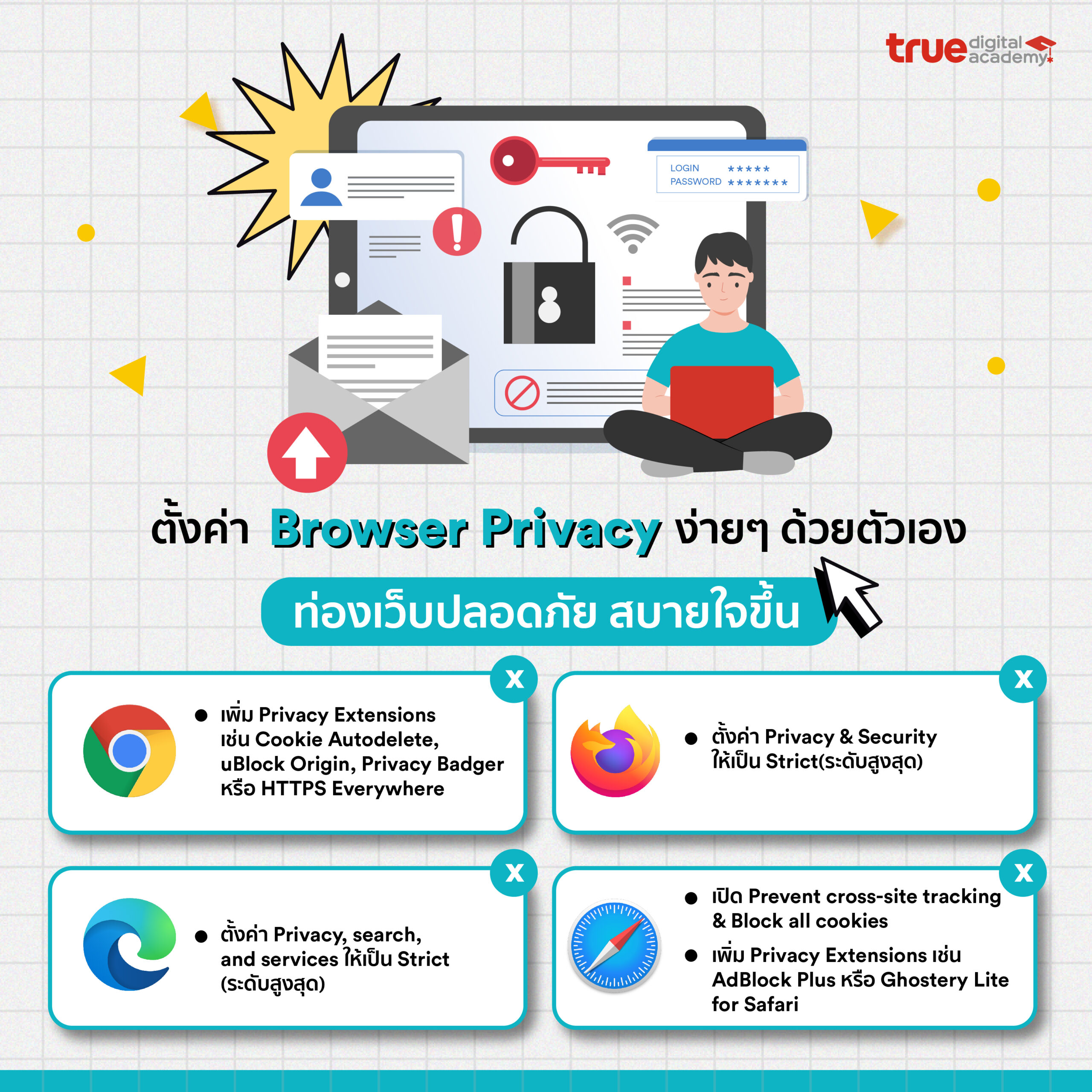
ตั้งค่า Browser Privacy
Chrome
— สำหรับคนที่ใช้ Chrome มีข้อดีคือมีลูกเล่นให้ปรับเสริมเติมแต่งได้เองเยอะมาก เพราะมีการเปิดให้บุคคลภายนอกสามารถเข้ามาพัฒนาตัวเสริมของ Browser หรือที่เรียกว่า Extensions ซึ่งแน่นอนว่าก็มี Extensions ที่เน้นเรื่องความเป็นส่วนตัวเช่นกัน โดยวิธีเพิ่ม Extensions มีดังนี้
1. เปิด Chrome เข้า Google พิมพ์คำว่า “Chrome Web Store” เพื่อเข้าสู่เว็บไซต์ Chrome Web Store
2. คลิกเลือก Extensions ซ้ายมือ และใส่คำค้นหา Extensions ที่เกี่ยวกับความเป็นส่วนตัว เช่น Cookie Autodelete, uBlock Origin, Privacy Badger หรือ HTTPS Everywhere
3. เลือก Extensions ที่ชอบ แล้วคลิก Add to Chrome ได้เลย ง่ายมาก
Edge
– สำหรับคนที่ใช้ Edge สามารถปรับแต่งค่าความเป็นส่วนตัวได้ดังนี้
1. เปิด Edge เข้าไปที่ไอคอนจุด 3 จุดขวาบน และเลือก Settings > Privacy and services
2. สามารถเลือกระดับความเป็นส่วนตัวได้ตั้งแต่ Basic Balanced และ Strict
3. ค่าตอนเริ่มต้นที่ระบบตั้งมาให้จะเป็น Balanced สามารถเพิ่มความเป็นส่วนตัวได้โดยเปลี่ยนเป็น Strict ได้เลย
Firefox
— ปกติ Firefox จะมีการปกป้องข้อมูลส่วนตัวมากกว่า Chrome และ Edge อยู่แล้ว แต่ก็สามารถเพิ่มระดับความปกป้องขั้นสูงสุดเข้าไปได้อีกดังนี้
1. เปิด Firefox เข้าไปที่เมนู Preferences > Privacy & Security
2. สามารถเลือกระดับความเป็นส่วนตัวได้ตั้งแต่ Standard Strict และ Custom ปรับแต่งเอง
3. สามารถเพิ่มความเป็นส่วนตัวได้โดยเปลี่ยนเป็น Strict ได้เลย
Safari
— สำหรับคนที่ใช้ Safari สามารถปรับแต่งค่าความเป็นส่วนตัวได้หลายวิธีดังนี้
1. เปิด Safari เลือกเมนู Preferences > Privacy
2. ตรวจสอบว่ามีเครื่องหมายติ๊กถูกที่กล่อง Prevent cross-site tracking อยู่ หากไม่มีให้ติ๊กถูกเพิ่ม
3. หากไม่ต้องการให้เหล่าเว็บไซต์เก็บ Cookies จำว่าเราเข้ามาเว็บไซต์นี้ครั้งที่แล้วทำอะไรไว้บ้าง ให้ติ๊กถูกที่กล่อง Block all cookies ได้เลย
4. เข้าไปที่ Manage Website Data เพื่อดูว่าเว็บไซต์ไหนเก็บข้อมูล และติดตามพฤติกรรมเราอยู่ เลือก Remove All เพื่อลบทั้งหมดทิ้ง
5. นอกจากนี้ยังสามารถดาวน์โหลด Privacy Extensions เพิ่มเติมจาก App Store ได้อีก เช่น AdBlock Plus หรือ Ghostery Lite for Safari
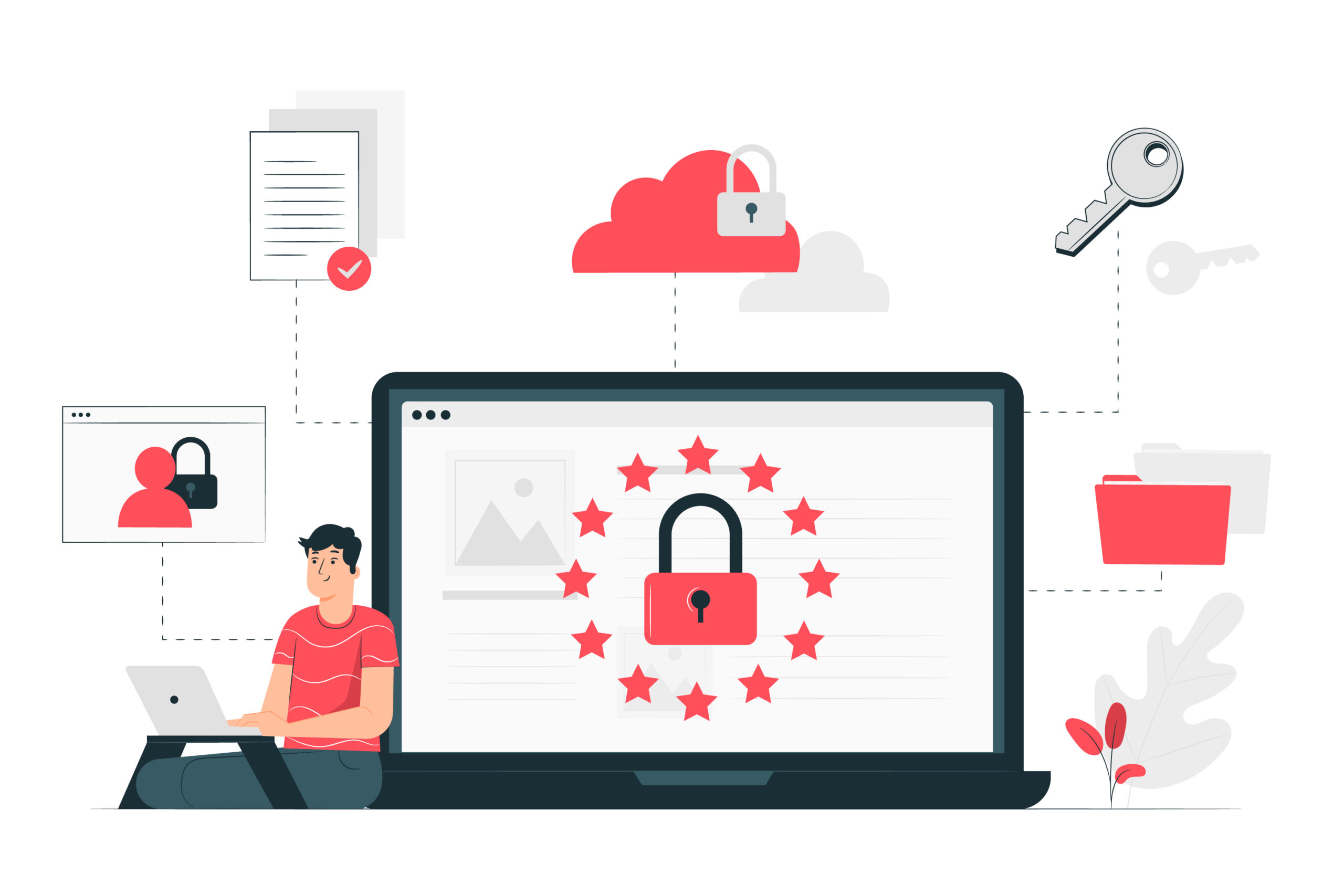
Data protection law illustration concept by storyset via freepik.com
ทุกคนสามารถป้องปกความเป็นส่วนตัวและข้อมูลของตนเองได้ด้วยตนเองในหลายๆขั้นตอน การตั้งค่า Browser เหล่านี้เป็นเพียงสเตปเบื้องต้น เรายังสามารถปรับแต่งค่าความเป็นส่วนตัวในระดับเว็บไซต์ได้อีก เช่น การตั้งค่าความเป็นส่วนตัวของบัญชี Facebook เป็นต้น นอกจากนี้อย่าลืมว่าต้องระมัดระวังในการใช้อินเทอร์เน็ต ไม่คลิกลิงก์ หรือดาวน์โหลดไฟล์แปลกๆ ที่มีที่มาไม่ชัดเจน เพราะอาจจะมีมัลแวร์ (Malware) ซ่อนอยู่
Source : cnet.com
————————————————-
สามารถติดตามความรู้และคอร์สเรียนที่น่าสนใจจาก True Digital Academy ได้ทุกช่องทาง
Website – https://bit.ly/3e9QZPw
Facebook – https://bit.ly/391XSkF
LinkedIn – https://bit.ly/3p7x08V
Instagram – https://bit.ly/2LwX5Ra
TiKTok – https://bit.ly/3v8e0wV